Windows MS-DOS (Microsoft Disk İşletim Sistemi) komutları ve diğer
bilgisayar komutlarını yazmak için giriş noktası sağlayan bir
penceredir.Bildiğiniz gibi artık pek ihtiyacımız olmasa da komut
istemine yinede ihtiyaç duyduğumuz anlar olmuyor değil.Windows 8'in en
güzel özelliği programlara ve uygulamalara ulaşmak için bize birden
fazla seçenek sunmasıdır.Bu yazıda Komut istemini açmak için olan tüm
yolları, yani 6 farklı yolu sizin için araştırdım ve bunu bir yazı
haline getirdim.Dikkatimden kaçan başka yöntemler var ise lütfen bunu
yorum olarak belirtin.
Yöntem 1: Başlangıç Ekranı Araması İle Başlatma
Arama yaparak başlatmada bir seçenektir.En kolay yollardan bir
tanesidir.(Win+F) tuşuna basarak kısayol'dan başlangıç ekranı üzerinde arama kutusunu
açabilirsiniz.Arama kutusuna "Komut" yazdığınızda zaten hemen karşınıza
çıkıyor.Ayrıca sağ tıklayıp yönetici olarak da çalıştırabilirsiniz.
Yöntem 2: Kısayol Menüsü İle Başlatma
Windows 8'de gizli bulunan yardımcı menüyü (Win +X)
kısayol tuşlarına basarak başlatabilirsiniz.Komut istemi ve Komut
istemi (Yönetici) seçenekleri bulunuyor.Buradan da hızlı bir şekilde
başlatabiliyorsunuz.
Yöntem 3: Çalıştır Kutusu Yardımı İle Başlatma
Windows 7'den bildiğimiz klasik başlatma yöntemlerinden bir
tanesidir.Çalıştır kutusuna "Cmd" yazıp komut istemi penceresini
açabiliyorsunuz.Çalıştır kutusunu hızlı açmak için (Win+X) yardımcı
menüyü kullanın.
Yöntem 4: Başlangıç Ekranı Tüm Uygulamalar İle Başlatma
Başlangıç ekranına sağ tıkladığınızda alt köşede "Tüm uygulamalar"
tuşunu göreceksiniz.Bunu açtığınızda bilgisayarınızdaki tüm uygulamalar
görüntülenecek.İşte burada komut istemini bulup çalıştırabilirsiniz.
Yöntem 5: Masaüstü Kısayolu İle Başlatma
Cmd için masaüstünüze kısayol atayabilirsiniz.Masaüstünüzde boş bir yere sağ tıklayıp "Yeni - Kısayol" yolunu izleyin.
Açılan pencerede boş kutuya "C:\Windows\System32\cmd.exe" konumunu girin ve kısayolu masaüstü üzerinde oluşturun.
Yöntem 6: Başlangıç Ekranına Sabitleyip Açma
Bildiğiniz gibi herhangi bir uygulama başlangıç ekranı üzerine
sabitlenebiliyor.Tüm uygulamaları açıp komut istemine sağ tıklayın ve
"Başlangıç ekranına sabitle" sekmesine basın.Dosyaları başlangıç ekranına sabitlemek de mümkün.
03:26


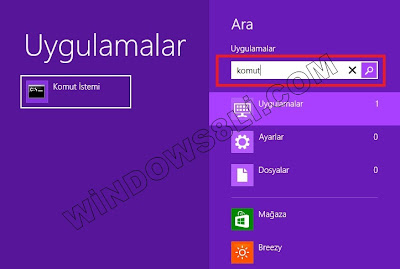
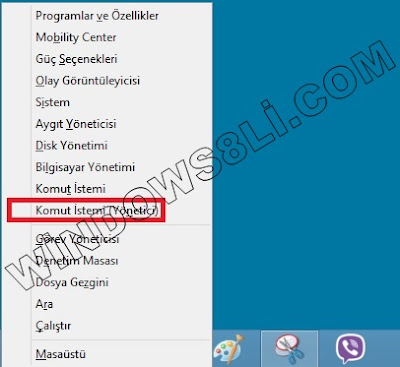

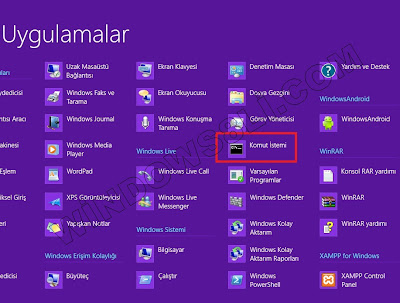

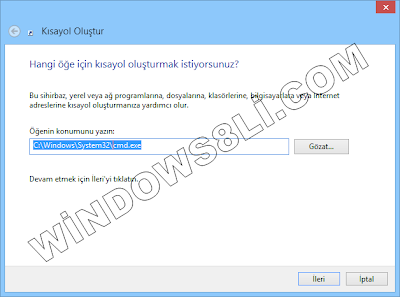

0 Responses to " İpucu, Windows 8'de Komut İstemini Başlatmak İçin 6 Yöntem "
Yorum Gönder